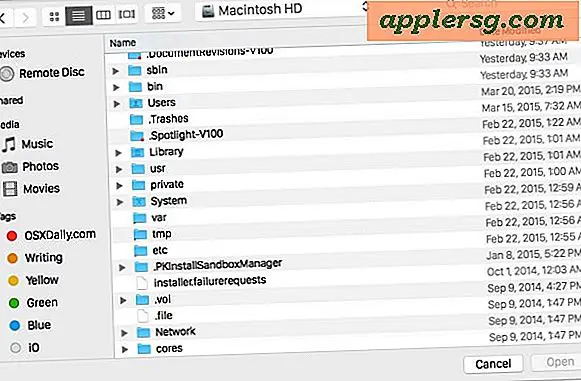สร้างริงโทน iPhone ของคุณเองสำหรับฟรี

iPhone, iPhone อุปกรณ์และเสียงเรียกเข้า iPhone มีทั้งหมดโกรธในขณะนี้ดังนั้นทำไมไม่ ทำริงโทน iPhone ของคุณเอง ? ด้วยเครื่อง Mac หรือ Windows PC คุณจะสามารถใช้ iPhone Ringtone จากเพลงใด ๆ โปรดทราบว่าเพลงที่มี DRM จะไม่ทำงานโดยทั่วไปหมายถึงสิ่งที่ซื้อจาก iTunes Music Store อาจจะไม่สามารถเปลี่ยนเป็นเสียงเรียกเข้าหากมีการป้องกัน DRM
10 ขั้นตอนง่ายๆในการสร้าง Custom Ringtone iPhone ของคุณเองฟรี
1: เปิด iTunes
2: ค้นหาเพลงที่คุณต้องการใช้สำหรับริงโทน iPhone ของคุณจดบันทึกเวลาเริ่มและหยุดสิ่งที่คุณต้องการให้เป็นริงโทนที่แท้จริง (การร้องพร้อมกันหรืออะไรก็ได้)
3: คลิก Control (Mac) หรือคลิกขวา (Windows) เพลงที่คุณเลือกและเลือก 'Get Info'
4: คลิกแท็บ 'ตัวเลือก' และตั้งเวลาเริ่มต้นและหยุดเวลาของริงโทนในการตั้งค่าด้านล่าง เลือกตัวเลือกไว้ที่ 30 วินาทีหรือน้อยกว่า คลิก 'ตกลง' - หมายเหตุ: ฉันขอแนะนำให้ทำสำเนาสำรองของเพลงเพื่อไม่ให้คุณย่อเพลงลงโดยบังเอิญ
5: คลิก Control คลิก (Mac) หรือคลิกขวา (Windows) เพลงอีกครั้งและเลือก 'Convert Selection to AAC' และ iTunes จะแปลงเพลงเป็นสำเนาอื่นในรูปแบบ AAC
6: คลิก Control-Click หรือคลิกขวาที่ริงโทนและเลือก 'Delete' เพื่อให้แน่ใจว่าได้คลิกที่ปุ่ม "Keep Files"
7: หาไฟล์ที่คุณเพิ่งสร้างขึ้น โดยปกติจะอยู่ในไดเรกทอรีบ้านของคุณภายใต้ดนตรี> iTunes> iTunes Music และภายใต้ชื่อของวงดนตรีไฟล์ที่คุณต้องการจะมีนามสกุล m4a
8: ตอนนี้แทนที่ไฟล์นามสกุล 'm4a' ของไฟล์ริงโทนด้วย "m4r" ดังนั้นถ้าไฟล์ชื่อ MrRoboto.m4a ไฟล์ใหม่จะเรียกว่า MrRoboto.m4r - คุณจะได้รับคำเตือนเกี่ยวกับการเปลี่ยนเวลาการขยายไฟล์ คลิก "OK"
9: ดับเบิลคลิกเพื่อเปิดไฟล์ริงโทนที่เพิ่งเปลี่ยนชื่อ iTunes จะเพิ่มริงโทนใหม่นี้ลงในโฟลเดอร์เสียงเรียกเข้าภายในแอพพลิเคชัน
10: สุดท้ายเชื่อมต่อ iPhone ของคุณและซิงค์ริงโทนใหม่ของคุณ! จากนั้นคุณสามารถเลือกเป็นริงโทน iPhone อื่น ๆ ผ่านการตั้งค่า iPhone ของคุณ
วิธีนี้จะทำงานใน iTunes ภายใต้ Windows หรือ Mac OS X!
เป็นสิ่งสำคัญที่ต้องจำไว้ว่าเพื่อให้ริงโทน iPhone ทำงานได้นั้นต้องมีส่วนขยายเสียงเรียกเข้า iPhone ที่เหมาะสมสำหรับ ".m4r" ในการใช้และต่อท้ายชื่อไฟล์ หากไม่มีไฟล์ที่เป็น. m4r, iTunes และ iPhone จะไม่รู้จักไฟล์เป็นริงโทนและไฟล์จะไม่ปรากฏในโฟลเดอร์ iTunes "Tones" เพื่อการโอนย้ายไปยังโทรศัพท์ของคุณ
Update: หากคุณได้อัพเกรดเป็น iTunes 9.1 ขึ้นไปและคุณกำลังประสบปัญหาคุณจะต้องทำการเปลี่ยนแปลงบางอย่างในการตั้งค่าเพื่อแปลงเพลงเป็นรูปแบบ ringtone m4a ใน iTunes 9.1 นอกเหนือจากการปรับการตั้งค่าการนำเข้าไปยังการกำหนดลักษณะต่างๆของ iTunes กระบวนการนี้เหมือนกันในทางปฏิบัติ คุณจะยังคงต้องสร้างไฟล์. m4a จากนั้นเปลี่ยนชื่อส่วนขยายเป็น. m4r สำหรับ iTunes เพื่อจดจำเป็นริงโทน